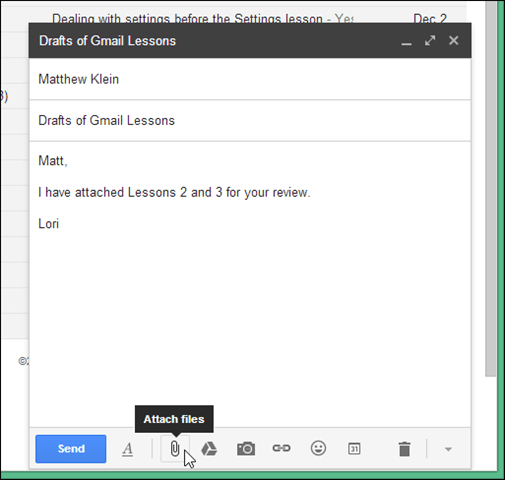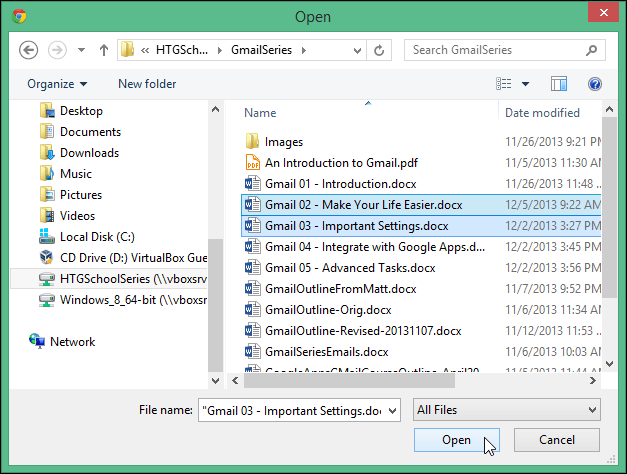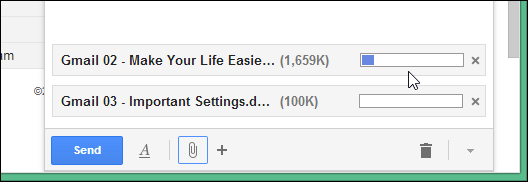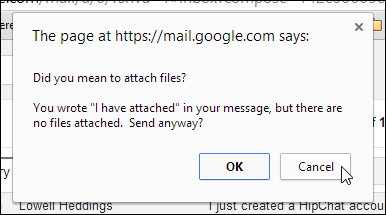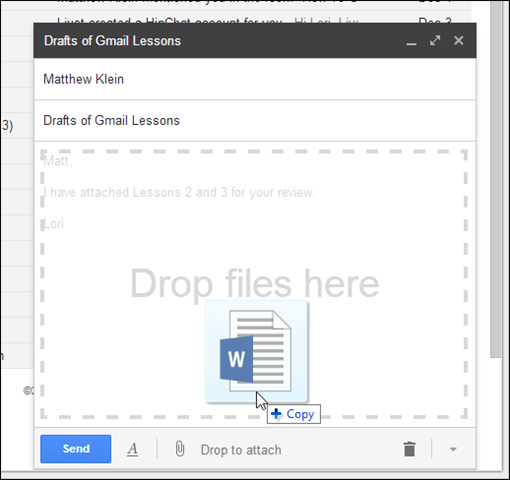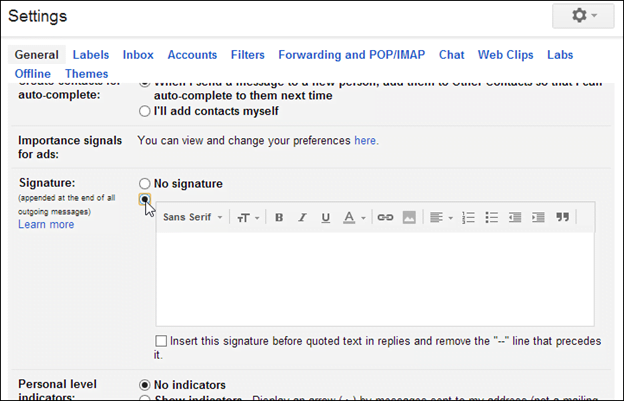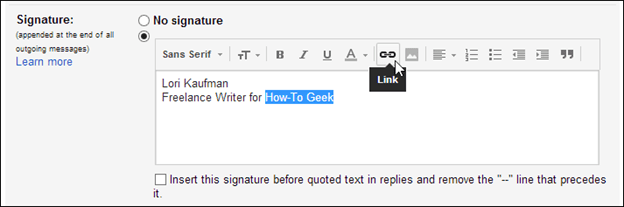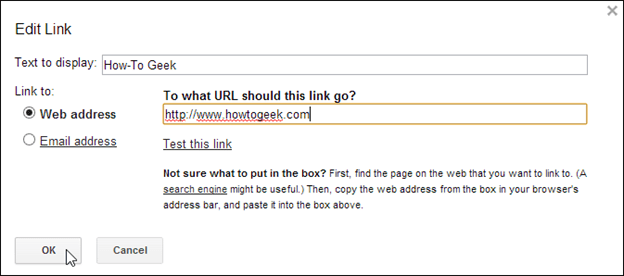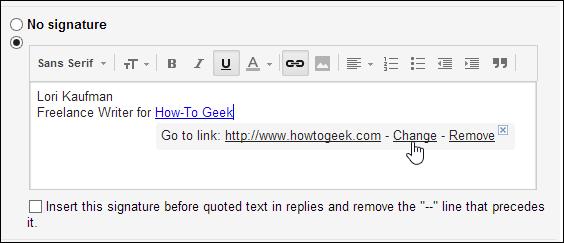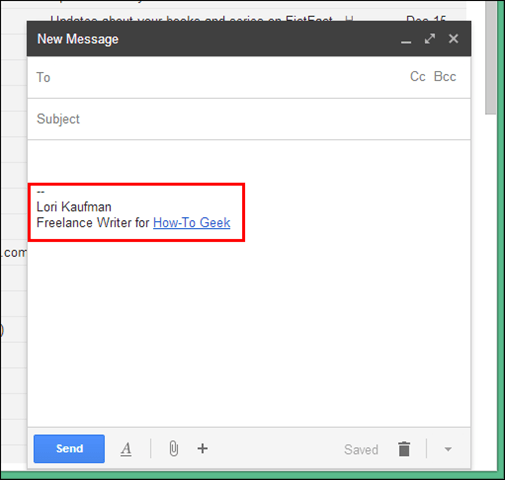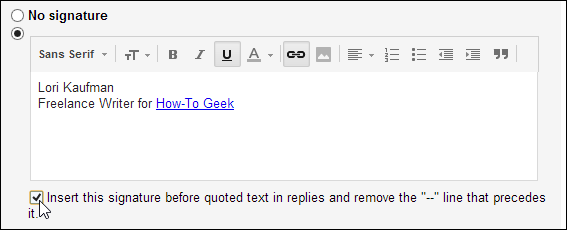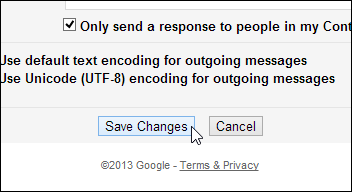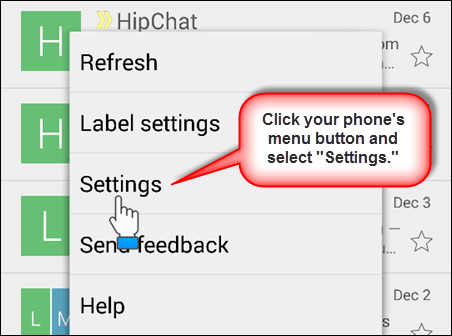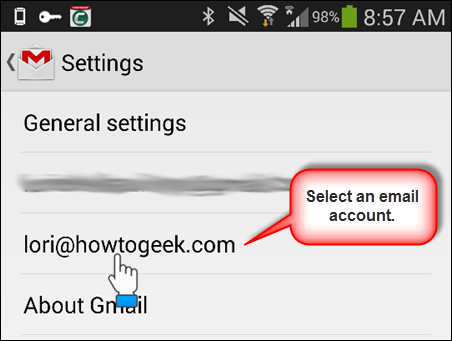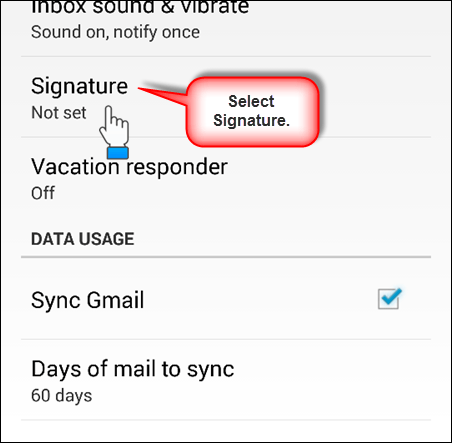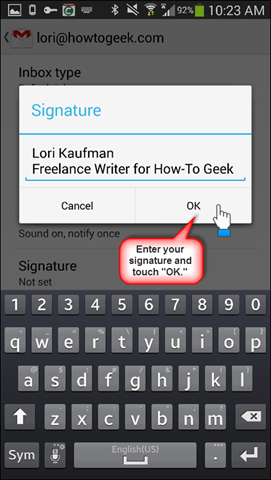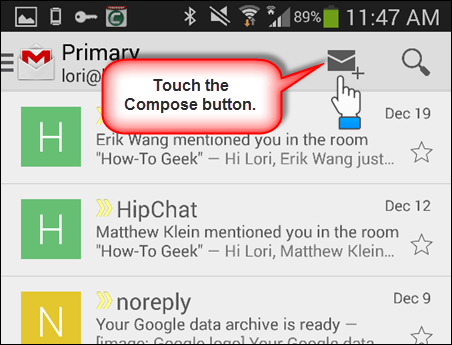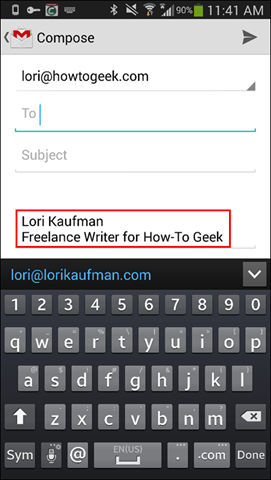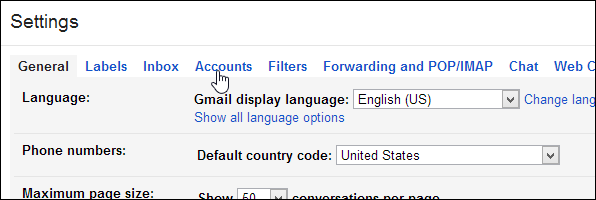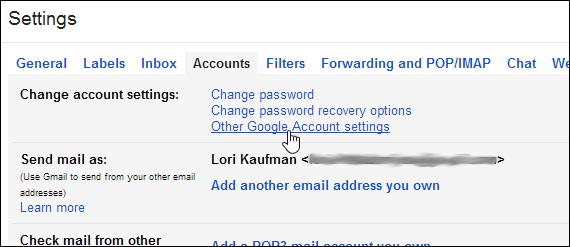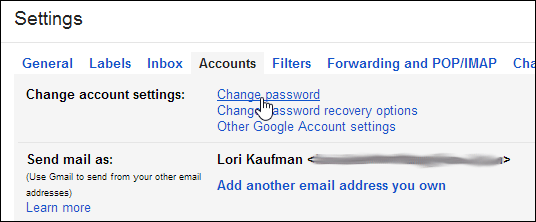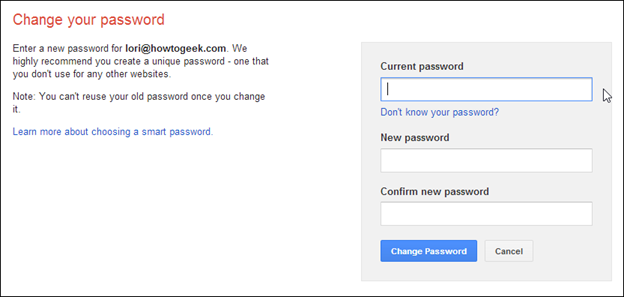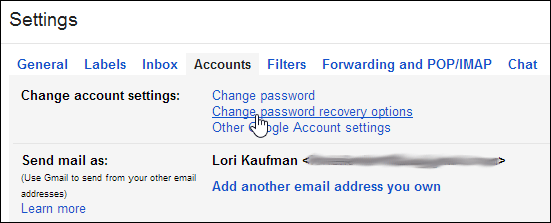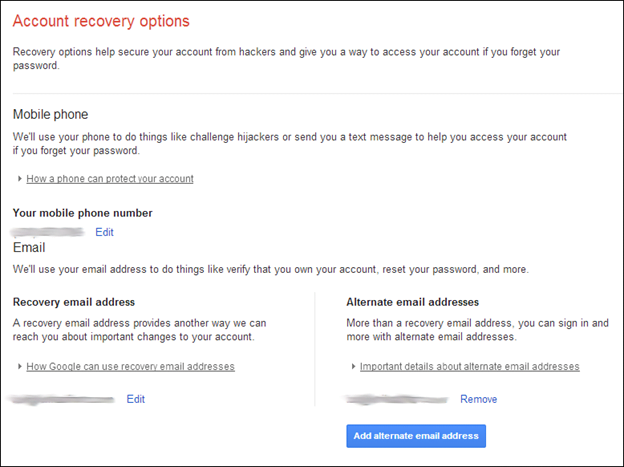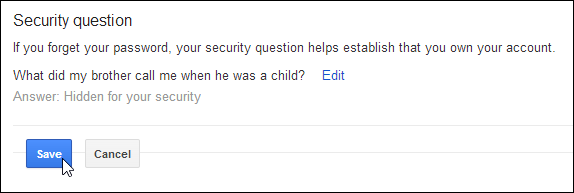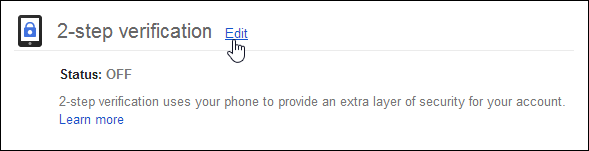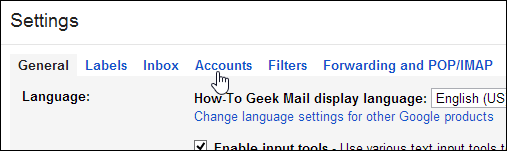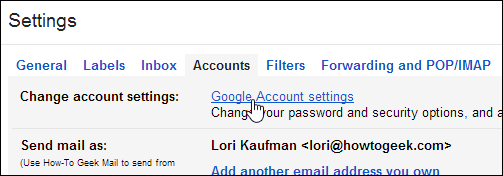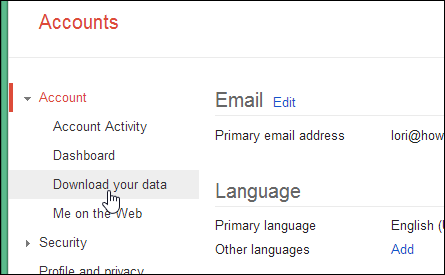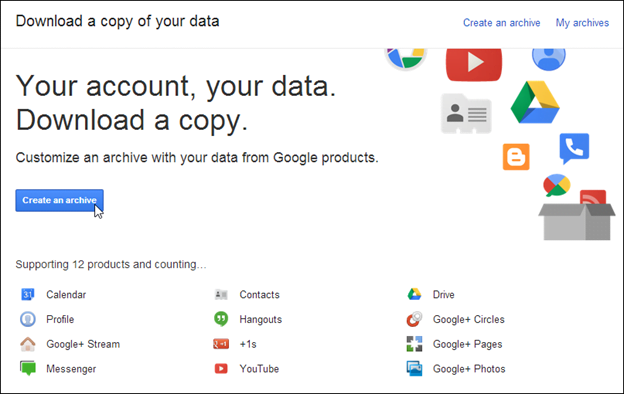In questa lezione, ci concentremu nantu à l'attaccamenti è cumu pudete creà i vostri email cun una firma persunalizata.
Finemu e cose cù l'infurmazioni nantu à u megliu modu per prutege i dati di u vostru contu è ancu salvà i vostri dati lucalmente in modo da avè sempre, ancu se cancellate u vostru contu.
attachments
Hè faciule d'aghjunghje un attaccamentu à un email in Gmail. U megliu di tutti, cù Gmail, pudete evità a vergogna di mandà un email di seguitu se vi scurdate di attaccà un fugliale.
Nota: i messaghji Gmail ponu esse fino à 25 megabyte (MB). Se avete bisognu di invià allegati in u messagiu chì li causanu più di 25 MB di dimensione, pudete inserisce file da Google Drive invece. Ùn ci hè limite per u numeru di allegati permessi per missaghju, puru chì ùn supere micca u limitu di dimensione 25 MB.
Una manera hè di cliccà Attach Files in u fondu di a finestra Create.
Sceglite i vostri fugliali per aghjunghje à u messagiu in u dialogu Apertu. Pudete aghjunghje parechji fugliali in una volta selezziunendu parechji fugliali di listessa manera chì fate in Windows Explorer. Cliccate Apri per attaccà i fugliali selezziunati.
U prugressu di attaching files appare in u fondu di u messagiu.
Avà, è se avete scurdatu di attaccà i vostri fugliali? Gmail ùn vi lascia scurdà. Gmail ricunnosce quandu scrivite certe frasi in u corpu di u vostru messagiu, è prima di mandà u messagiu, vene un ramentu.
Cliccate Annullà è aghjustate i fugliali prima di mandà u messagiu.
Qualunque di e dichjarazioni seguenti pruvucarà u ricordu di l'attaccamentu per esse visualizatu.
- Vede u fugliale aghjuntu
- Vede l'attaccamentu
- Vede l'attaccamentu
- Attaccatu à questu email
- Aghju attaccatu
- Aghju attaccatu
- Aghju garantitu
- Aghju garantitu
- U fugliale aghjuntu
Aduprate drag and drop per attaccà i fugliali
Pudete ancu trascinà è lasciate fugliali nantu à un missaghju chì site cumpostu per attaccà. Basta trascinà un fugliale da a finestra di l'Esplora in u messagiu chì site cumpostu.
Configurate una firma di e-mail in Gmail Mobile
Una firma di e-mail permette automaticamente di includere alcune linee di informazioni di cuntattu (o qualsiasi altra infurmazione) in u fondu di ogni email in uscita, permettendu di publicità facilmente a vostra attività o voi stessu.
Gmail vi permette di configurà una firma da includere in i messaghji chì compunite.
Per installà una firma chì serà aghjunta automaticamente à qualsiasi email chì cumpunite in Gmail, fate cliccà nantu à u buttone di ingranaggi di l'impostazioni è selezziunate "Impostazioni" da u menù in discesa. Stà in a scheda Generale, scorri finu à a sezione Firma è selezziunate l'opzione sottu Nisuna Firma per attivà a funzione.
Inserite u testu chì vulete aduprà cum'è firma. Se avete un logò, pudete inserisce cum'è una maghjina cù u vostru testu o da solu. Pudete ancu aghjunghje ligami ipertestuali à u testu in a vostra firma, selezziunendu u testu di u ligame è cliccendu nantu à u buttone Link in a barra di strumenti.
Nota: Se vulete aghjunghje una maghjina à a vostra firma, avete bisognu di aduprà una maghjina chì hè dispunibule publicamente in u web. Per esempiu, per aduprà u logu di a vostra impresa, pudete esse capace di truvallu nantu à u situ di a vostra impresa è cupià l'URL da quì. Avete bisognu di un URL web per cumprende una maghjina in a vostra firma. Se l'imagine chì vulete aduprà ùn hè micca digià dispunibule nantu à u web, pudete aduprà siti cum'è chiru è siti Google Per creà un situ web simplice è caricate a vostra imagina. O pudete aduprà un serviziu di hosting di immagini.
Sottu "Link à", specificate se u ligame hè à un "indirizzu web" o "indirizzu email". Inserite l'URL o l'indirizzu email in "À quale URL deve andà stu ligame?" Scatula. Se vulete pruvà u ligame per assicurassi chì funziona, cliccate nantu à "Pruvate stu ligame". Quandu site cuntentu, cliccate OK.
U ligame hè statu inclusu. Quandu u cursore hè nantu à qualsiasi testu ligatu, opzioni supplementari sò visualizati. Pudete 'andà à u ligame', 'cambià' u ligame, o 'rimuovere' u ligame. Per piattà queste opzioni, fate un clic nantu à a "X" à u latu drittu di a scatula, o cliccate nant'à qualsiasi altru testu senza leia in a firma.
Gmail inserisce automaticamente dui trattini (-) sopra a vostra firma, separendu li da u corpu di u messagiu email, cum'è mostratu sottu.
Pudete sceglie di lascià i trattini. Per fà questu, selezziunate a casella di verificazione "Inserisce sta firma prima di u testu citatu in e risposte è sguassate una linea" - "Nanzu". Innota chì questa opzione inserirà ancu a vostra firma prima di u testu citatu in e risposte.
Cliccate Salvà Cambiamenti.
Pudete edità o sguassà a firma manualmente una volta inserita in un novu missaghju.
Configurate una firma di e-mail in Gmail Mobile
L'app mobile Gmail permette di configurà una firma per l'usu in l'app separata da a firma chì avete installatu in Gmail in u navigatore.
Vi mostreremu cumu configurà una firma nantu à u vostru telefunu Android. Per aghjunghje una firma in l'app Gmail in u vostru telefunu Android, toccu u buttone menù di u vostru telefunu è selezziunate "Impostazioni" da u popup.
In a pantalla di Impostazioni, toccu l'indirizzu email di u contu per u quale vulete configurà una firma.
Tocca l'opzione "Firmà" in a schermata "Impostazioni".
Inserite a vostra firma in a finestra di dialogu popup Signature è toccu OK.
Nota: Pudete appughjà Enter in a firma per piazzà u vostru testu di firma nantu à più linee, tuttavia, ùn pudete micca aghjunghje hyperlink à u testu in a vostra firma in l'app Gmail.
A firma appare sottu l'opzione "Firma" in u schermu "Impostazioni".
Pulse duie volte u buttone Ritornu di u vostru telefunu per vultà in a vostra casella di ricezione. Tocca u buttone Crea.
A firma chì avete sceltu hè aghjuntu automaticamente à u novu messaghju email.
Configurate parechje firme
Pudete aghjunghje solu una firma in Gmail. Tuttavia, ci hè un modu intornu à sta limitazione in u navigatore. Se avete bisognu di più firme in Gmail, pudete creà firme addiziunali aduprendu a funzione Risposte in scatula in Gmail Labs.
Copriremu questa funzione in a Lezione 10 quandu parlemu di funzioni avanzate in Gmail Labs.
Mantene u vostru contu è dati sicuri
Vulemu cambià di marcia un pocu per u restu di sta lezzione per fucalizza nantu à a sicurità di u contu è a copia di salvezza di i vostri dati. Postu chì guarderete una grande parte di a vostra vita (cuntatti, calendarii, attività, ecc.) In u vostru contu Gmail, hè di primura chì sappiate tene la sicura è, se necessariu, cumu fà una copia di salvezza di i vostri dati in casu, per per esempiu, decidite Ogni volta chì vulete cancellà u vostru contu.
Assicurate i vostri dati cù i paràmetri di u vostru contu Google
Pudete cambià a vostra password, opzioni di recuperu di contu, è notificazioni in a sezione di Sicurezza di a sezione Accounts.
Per ghjunghje à a schermata di i Conti, cliccate nantu à u buttone di ingranaggi di Impostazioni è selezziunate Impostazioni da u menù a discesa. Cliccate nantu à "Accounts" in cima di u screnu "Settings".
In a sezione Cambia Impostazioni di Contu, pudete cambià a vostra password, cambià l'opzioni di ricuperazione di password, è accede à altre Configurazione di u Contu Google.
Cambiate a vostra password Gmail
Hè una bona idea di cambià e vostre password ogni tantu per impedisce l'accessu micca autorizatu à i vostri conti in linea, cumpresu Gmail. Se suspettate chì qualcunu hà guadagnatu l'accessu à u vostru contu Gmail, duvete cambià subitu a vostra password.
Per cambià a vostra password, accede à u schermu principale di i Conti cum'è mostratu sopra. In a sezzione "Cambia i paràmetri di u contu", cliccate nantu à u ligame "Cambia a parolla d'intrata".
Nantu à u screnu Cambia Password, entre u Password Attuale, poi entre dinò a Nova Password in Cunfirmà a nova Password è cliccate nant'à Cambia Password per accettà u cambiamentu.
Recuperate o resettate u password di Gmail se l'avete scurdatu
Se avete scurdatu a vostra password di Gmail, ci sò uni pochi di modi per recuperallu o resettallu.
Accede à a sezione Conti di u schermu Impostazioni, cum'è discuttu in precedenza. Cliccate nantu à u ligame "Cambia l'opzioni di ricuperazione di password" in "Cambia a paràmetra di u contu".
Aduprate a schermata Opzioni di Recuperazione di Contu per prutege ulteriormente u vostru Contu Google è per furnisce modi per accede à u contu se avete dimenticatu a vostra password.
Pudete furnisce un numeru di "telefuninu mobile" per aiutà à prutege u vostru contu, un "indirizzu email di ricuperazione" chì permette à Google di cuntattàvi nantu à i cambiamenti in u vostru contu, è un "indirizzu email alternativu", chì furnisce un altru indirizzu email di recuperazione è ancu un metudu Altru per accede à u vostru contu Google.
Pudete ancu definisce una Quistione di Sicurezza per u vostru contu per pruvà chì questu hè veramente u vostru contu, quandu cuntattate Google à propositu.
Fate qualsiasi cambiamentu chì vulete in e vostre opzioni di recuperu di u vostru contu è cliccate Salvà quandu hè finitu.
Uttenite un stratu di sicurezza in più cù a Verificazione in XNUMX Passi
A sezione di Sicurezza di u schermu Accounts permette ancu di applicà a Verificazione in XNUMX Passi à u vostru contu per furnisce un stratu di sicurezza in più cù u vostru telefuninu.
In breve, quandu sceglite di aghjunghje Verificazione in XNUMX Passi à u vostru contu Google, quandu inserite a vostra password, Google invierà allora un codice numericu à u vostru telefuninu. Dopu verificate a vostra identità inserendu u codice in a schermata successiva, vale à dì u secondu passu.
Vede u nostru articulu nantu à Assicurate u vostru Contu Google cù Verificazione in XNUMX Passi Per infurmazioni dettagliate nantu à l'impostazione di sta funzione.
Prutegge a vostra privacy cù opzioni di foto esterne
Eppuru per difettu, Gmail vi dumanda sempre prima di vede e maghjine in e-mail. Alcuni mittenti ponu pruvà à aduprà l'imagine per trasmette virus o malware à u vostru urdinatore o dispositivu mobile, compromettendu a so sicurezza.
A dicembre 2013, Google hà cambiatu u modu in cui Gmail gestisce l'imaghjini in e-mail. In u vostru navigatore, Gmail avà da visualizà automaticamente l'imaghjini in i vostri messaghji. Stu cambiamentu serà lanciatu in Gmail per Android è iOS "principiu di 2014".
Tuttavia, i vostri messaghji Gmail saranu sempre sicuri. Di solitu, l'imaghjini sò sirvuti direttamente da i servitori d'ospiti esterni originali. Tuttavia, Gmail servirà avà tutte e foto via i servitori proxy sicuri di Google. Questu vi prutege in i seguenti modi:
- I mittenti ùn ponu micca aduprà l'imaghjini caricati per ottene informazioni cum'è u vostru indirizzu IP o a vostra situazione.
- I mittenti ùn ponu micca impostà o leghje i cookies in u vostru navigatore.
- Gmail verifica i vostri ritratti per virus o malware cunnisciutu.
Gmail continuerà à scansà ogni messagiu per cuntenutu suspettu, è se Gmail cunsidereghja un mittente o un missaghju suspettu o potenzialmente dannosu, l'imaghjini ùn seranu micca visualizati è vi serà dumandatu se vulete vede l'imaghjini.
Cusì, Google serà sempre rispunsevule per a sicurità di e foto ricevute da Gmail. Sicondu Google, "U vostru email serà più sicuru, più veloce è più bellu chè mai".
Sceglite se vulete mostrà e foto automaticamente in Impostazioni
Se ùn vulete micca chì l'imaghjini sianu visualizati automaticamente, pudete sempre sceglie di visualizà l'imaghjini nantu à una basa per missaghju.
Vede u nostru articulu nantu à Cume disattivà a carica automatica di e immagini in Gmail per una maggiore privacy è carica più rapida Amparate più nantu à sta funzione, è nantu à cumu cambià i paràmetri in modu chì pudete decide di visualizà l'imagine per ogni messagiu individualmente.
Salvà i vostri dati
Avete sempre amparatu chì hè una bona idea di salvà i vostri dati, cum'è documenti, note, ecc., È u listessu hè veru per e-mail, dati di u calendariu è contatti.
Avete avà a capacità in Gmail di esportà una copia di i vostri dati da vari prudutti Google, cum'è Calendariu è Cuntatti, è puderete prestu esportà una copia di i vostri messaghji Gmail.
Ogni serviziu Google hè archiviatu in un altru furmatu. Per infurmazione nantu à ognunu di i furmati dispunibili per i diversi servizii, vede pagina direzzioni Google .
Per archivà i dati di Google, fate un clic nantu à u buttone di ingranaggi "Impostazioni" è selezziunate "Impostazioni" da u menù in discesa, è cliccate nantu à a tabulazione "Conti" in u schermu "Impostazioni".
In a sezzione "Cambia i paràmetri di u contu" di a schermata "Accounts", cliccate nantu à u ligame "Settings Google Account".
In a pantalla "Accounts", cliccate "Scaricate i vostri dati" in "Account".
In u Scaricate una copia di i vostri dati, fate cliccà Crea Archive.
A schermata successiva permette di selezziunà i prudutti Google per i quali vulete scaricà i vostri dati. Seguitate e indicazioni nantu à i schermi per creà u vostru archiviu.
Pudete ancu cliccà nantu à u ligame "I mo archivi" in l'angulu in alto à destra per accede è scaricà i vostri archivi in u vostru urdinatore.
Salvate u vostru contu Gmail cù altri metudi
Pudete ancu Aduprate un strumentu open source chjamatu GMVault per scaricà una copia di salvezza di u vostru contu Gmail . Questu hè un strumentu di linea di cummanda chì pò esse adupratu in i sistemi operativi Windows, Linux è Mac OS X.
Se ùn site micca cunfortu cù un strumentu di linea di cummanda, pudete Aduprate u cliente di email gratuitu Thunderbird per scaricà è salvà u vostru email da u vostru contu Gmail .
Se utilizate Ubuntu, avemu descrittu cumu Aduprate un prugramma chjamatu Getmail per salvà u vostru contu Gmail .
Pudete ancu fà una copia di salvezza di i vostri messaghji Gmail trasmettenduli automaticamente à un altru indirizzu email. discrive Aiutu di Google Cumu fà. Nutate bè chì stu metudu serà solu di salvezza di l'email chì riceverete è micca di u mail inviatu.
i seguenti ...
Aghjunghje annessi à i messaghji Gmail hè grande è u megliu di tutti, se site u tippu scurdatu, u sistema vi ricurderà. Questa hè una bona nutizia, soprattuttu se avete aghjustatu una firma pulita, d'aspettu prufessiunale è ùn vulete micca imbarazzàvi dimenticendu d'include un fugliale.
Soprattuttu, avete avà una megliu cunniscenza di l'opzioni di sicurità dispunibuli per voi, è cumu pudete megliu mantene u vostru contu sicuru mentre mantenite i vostri dati preziosi sicuri.
A prossima lezzione discuterà l'inviti di vacanze è i rispondenti, allora ùn mancherete mai un avvenimentu impurtante è pudete dì rapidamente à a ghjente quandu site fora di l'uffiziu è quandu sarete di ritornu.